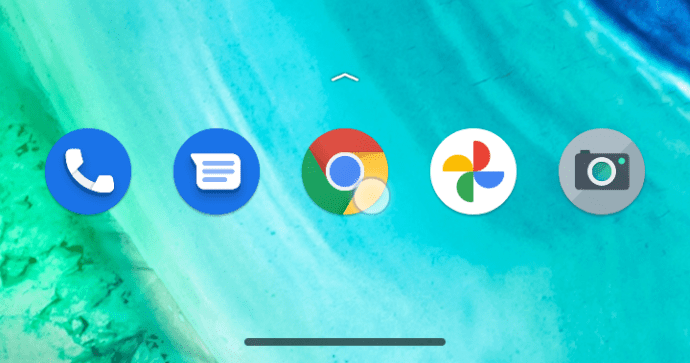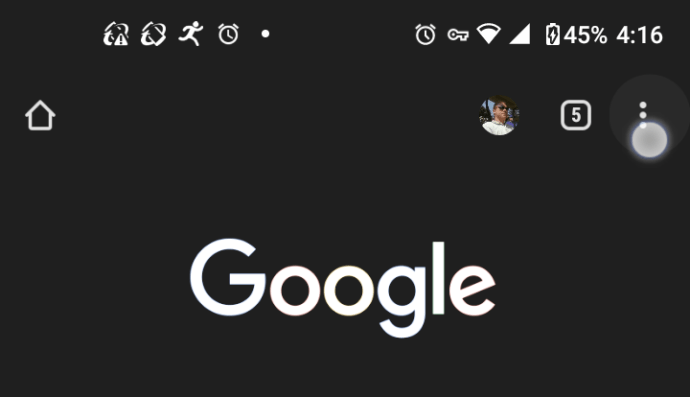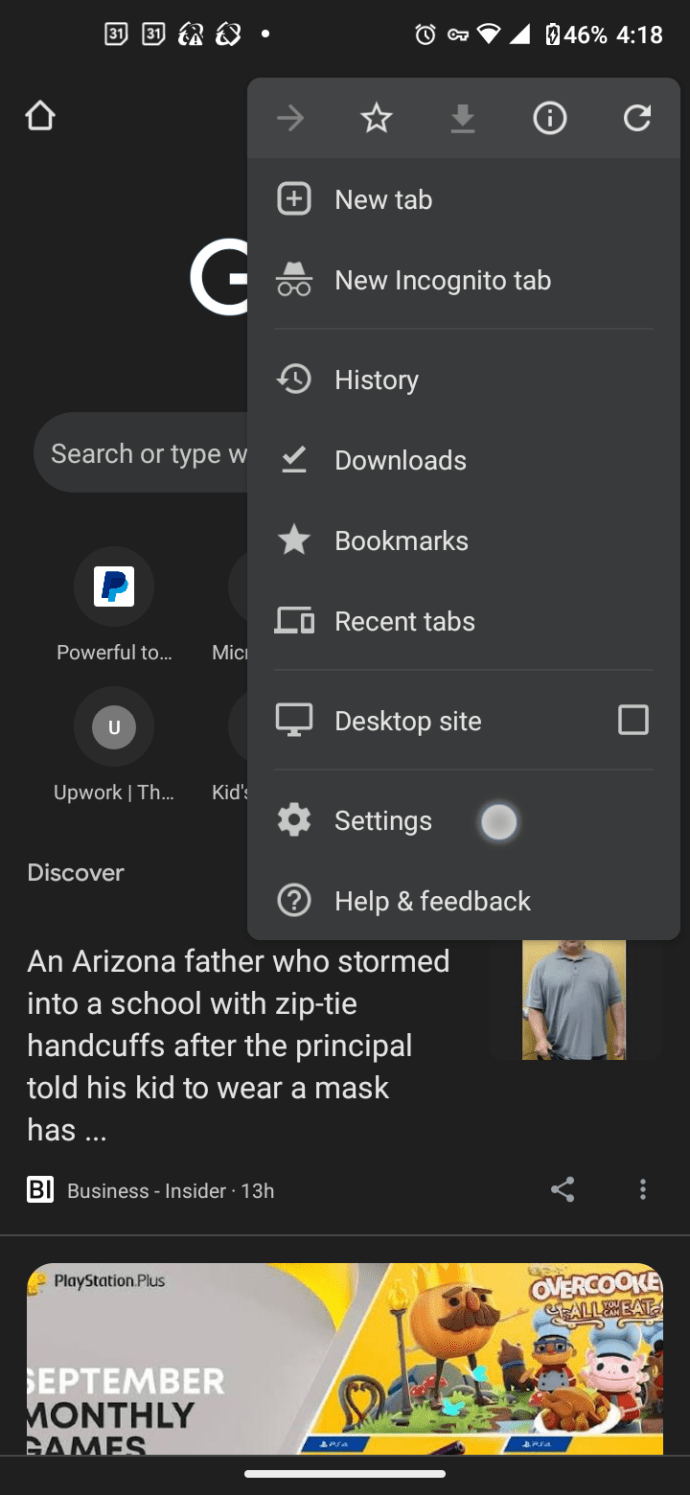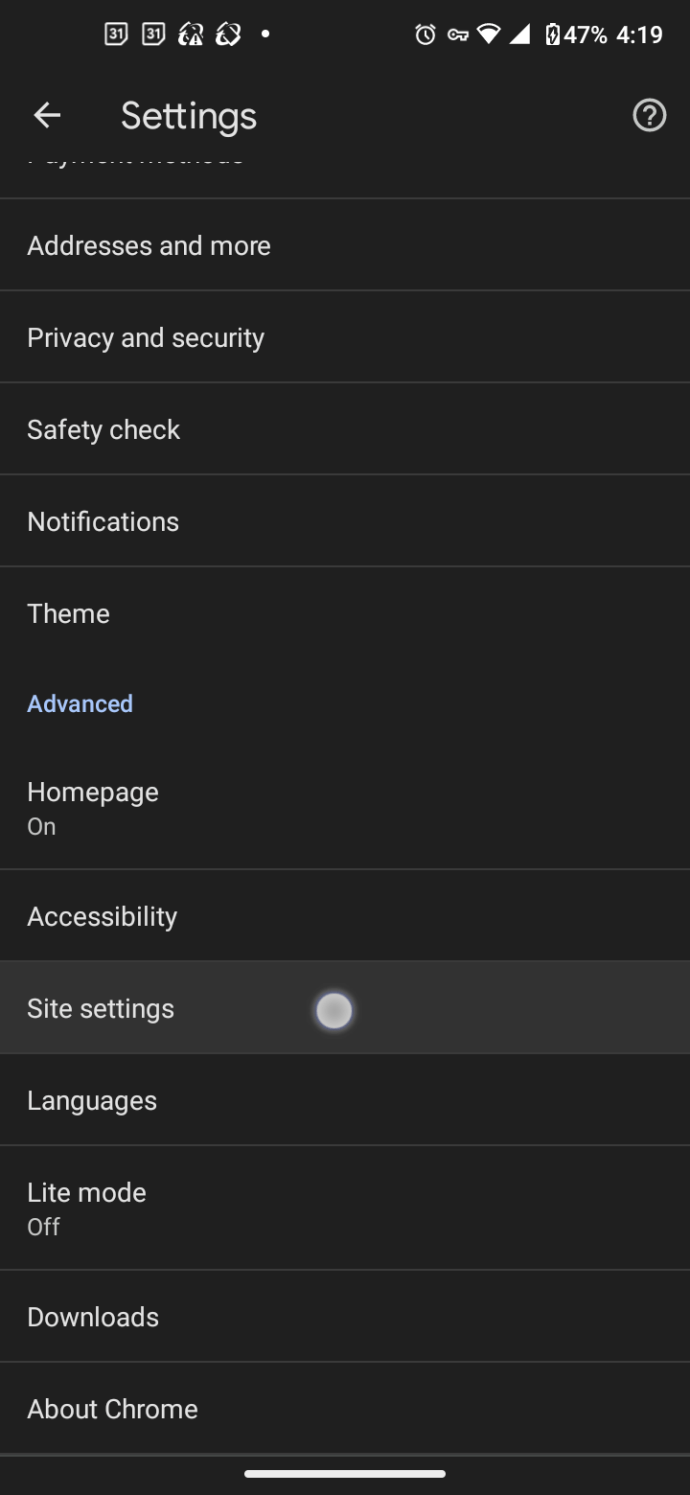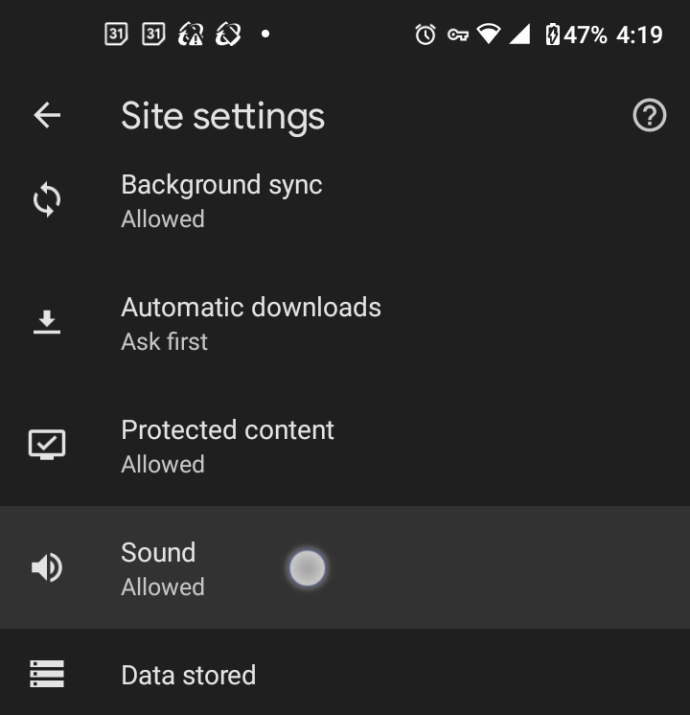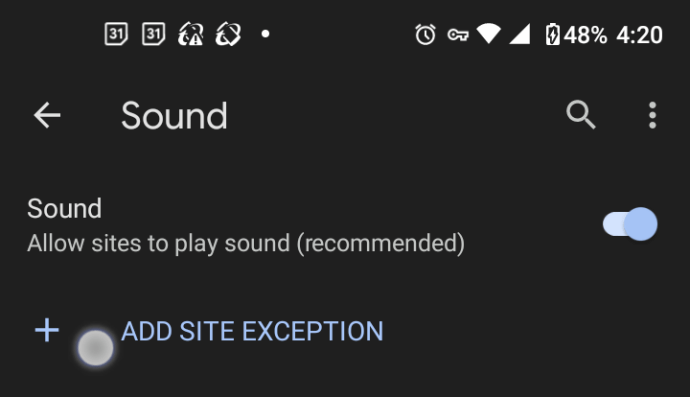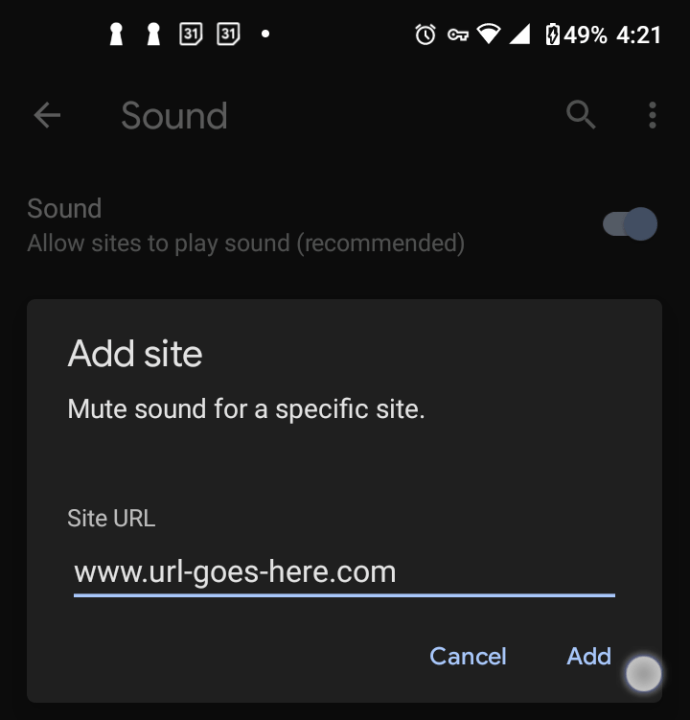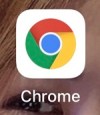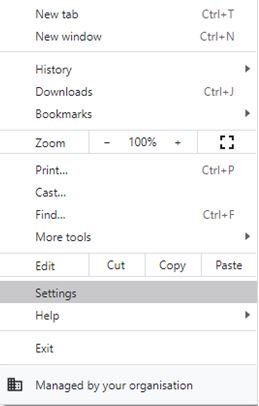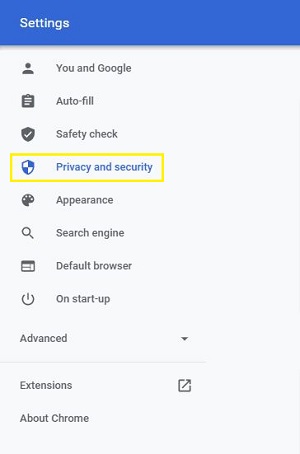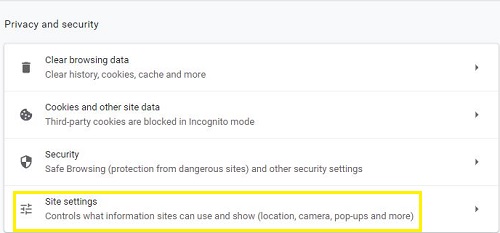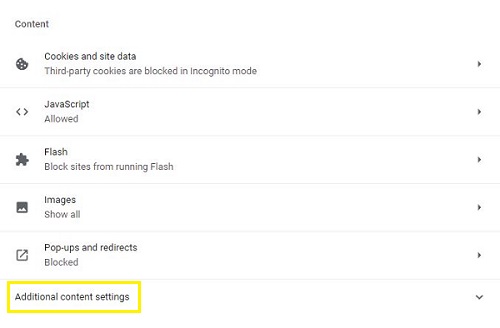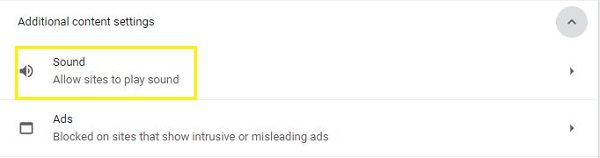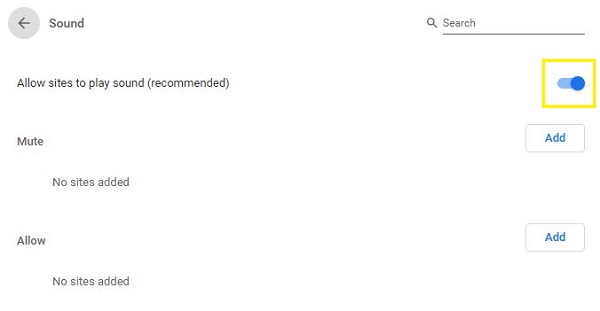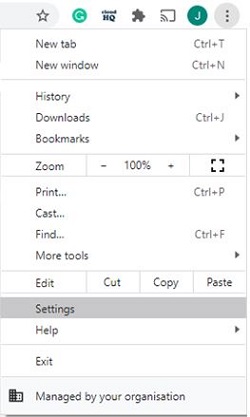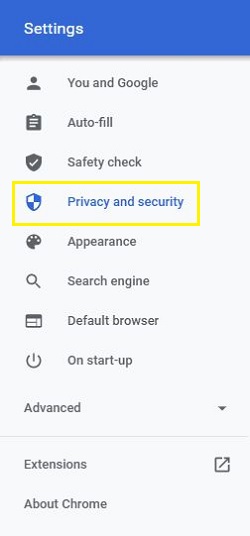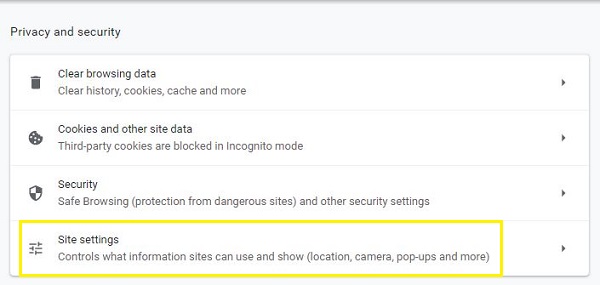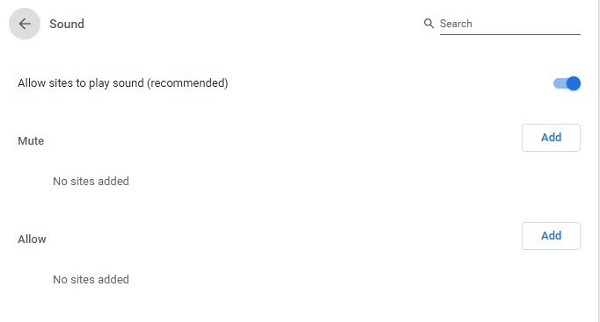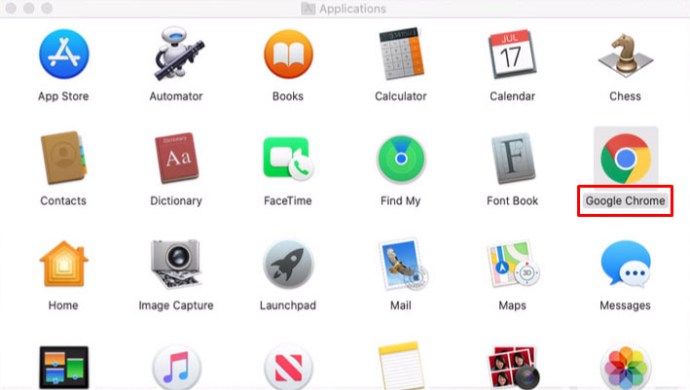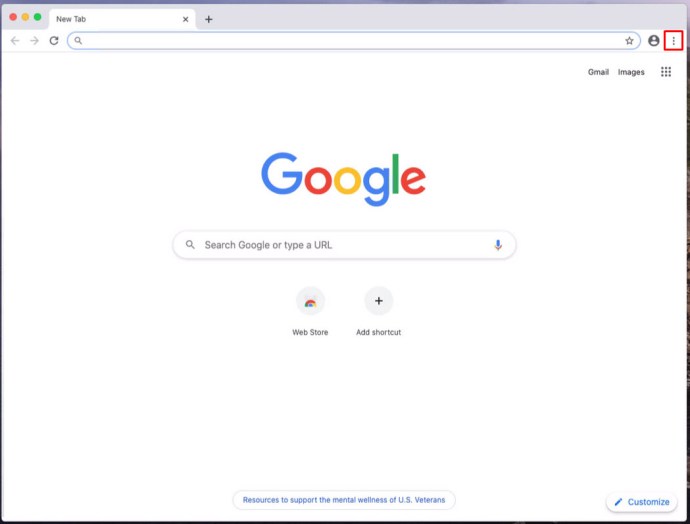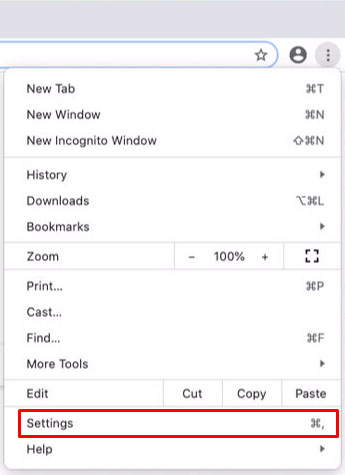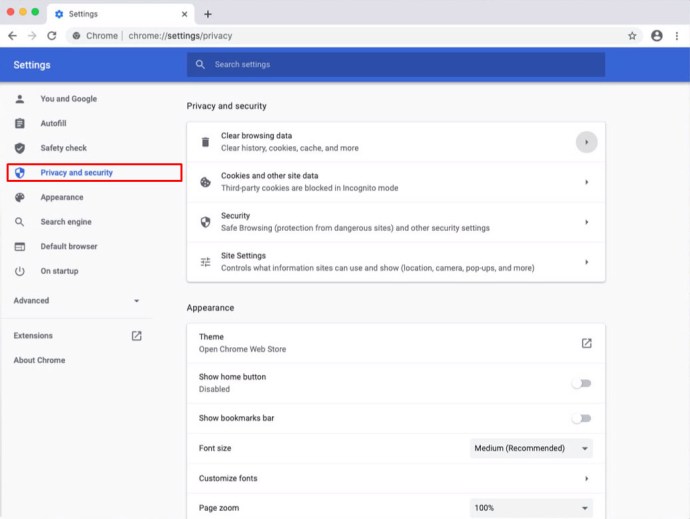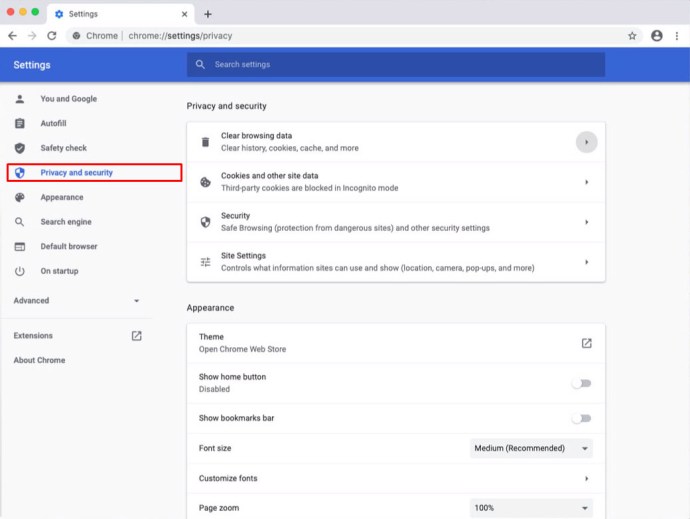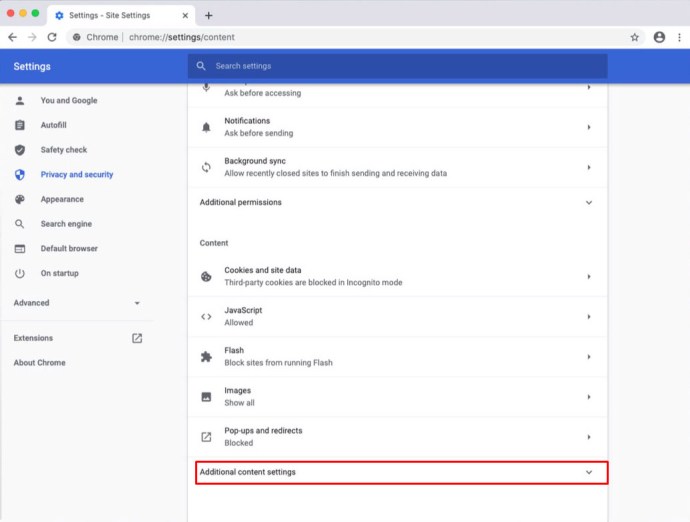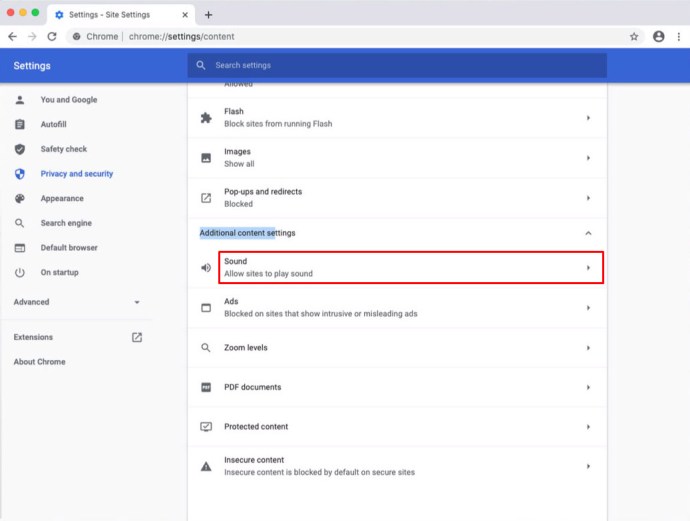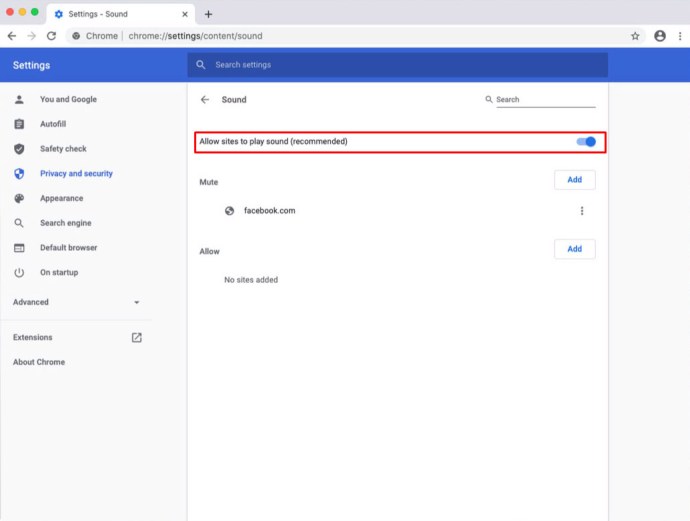Aktualizováno 4. září 2021 Stevem Larnerem
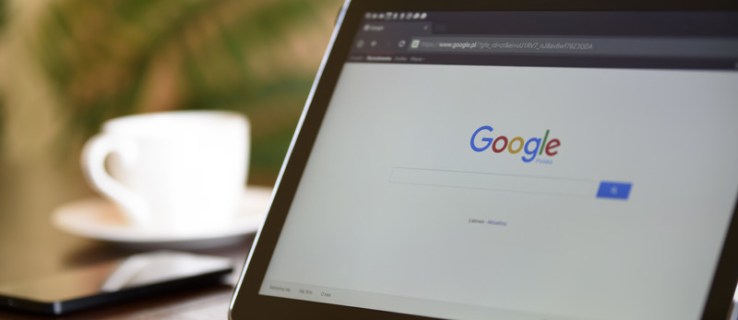
Ačkoli se to nemusí zdát příliš problematické, automaticky přehrávaná videa na webových stránkách mohou být časem extrémně otravná. Zpomalují vaše prohlížení, překážejí vám a rozptylují vaši pozornost, když se je opakovaně pokoušíte zavřít nebo zastavit. Najednou se může objevit hlasitá reklama a bezdůvodně vás vyděsit. Ještě horší je, že možná nechcete, aby lidé kolem vás věděli, že si prohlížíte web, zejména ve 3:00. nebo když někdo studuje. Kromě toho může webová stránka používat automatické přehrávání pro nevhodný obsah, který může nebo nemusí být pod jejich kontrolou. Pokud to nestačí, při posouvání stránky dolů vás provází mnoho automaticky přehrávaných videí (v malé podobě). A konečně, videa v průběhu času zabírají vaši datovou šířku pásma a pomalá připojení situaci ještě zhoršují.
Tento článek pojednává o možnosti zastavení automatického přehrávání videí v prohlížeči Chrome.
Je možné v prohlížeči Chrome zakázat automatické přehrávání videí?
Chcete-li seknout přímo do cíle, v současné době nemůžete zakázat automatické přehrávání na webových stránkách při používání Chrome, alespoň ne pomocí vestavěných nastavení. Od té doby, co Google odstranil možnost automatického přehrávání, zůstali uživatelé Chrome bez řešení. Naproti tomu Chrome je jedním z mála prohlížečů, který nepodporuje deaktivaci automatického přehrávání videí.
Bez ohledu na to je pro každé zařízení k dispozici několik možností.
Za prvé, možná najdete aktuální rozšíření, které zakáže automatické přehrávání videí, ačkoli je vývojáři neustále opouštějí kvůli neustále se měnícímu designu Chromu a aktualizacím, které blokují jejich správné fungování.
Za druhé, můžete ztlumit zvuk na vybraných webových stránkách, aby automaticky přehrávaná videa byla méně rušivá a obtěžující.
Jediná věc, kterou mohou uživatelé Chrome udělat, je snížit dopad těchto otravných automaticky přehrávaných videí při procházení webu a dvě výše uvedené možnosti s tím pomáhají.
Zde je rozpis dvou možností ovládání automatického přehrávání videí v Chromu na různých zařízeních.
Jak zakázat automatické přehrávání videí Chrome na webových stránkách ve Windows 10

Automatické přehrávání videí v Chromu nemůžete zastavit pomocí vestavěných nastavení, ale můžete použít rozšíření třetích stran. To za předpokladu, že nějakou najdete. Často je tvůrce/vývojář opustí nebo je odstraní kvůli aktualizacím a změnám Chrome, které trvale blokují správné fungování aplikace. Svou roli v rozšířeních proti automatickému hraní hraje také zánik Flashe a přechod na HTML5.
proč se to děje? Možná je to proto, že automaticky přehrávaná videa jsou pro Google skvělým výdělkem, protože dostávají svůj podíl na střihu. Toto tvrzení je jen spekulace, ale co jiného může být? Google Chrome dříve tuto funkci měl a poté ji odstranil, což přivedlo tisíce lidí k různým prohlížečům, které nabízejí zastavení automatického přehrávání na webových stránkách.
Zde jsou některá aktuální rozšíření, která zastavují automatické přehrávání videí v prohlížeči Chrome v systému Windows 10.
#1. AutoplayStopper

AutoplayStopper je rozšíření pro Chrome, které automaticky pozastaví všechna automaticky přehrávaná videa na webové stránce. Aplikace byla aktualizována 27. července 2021, což z ní dělá nejnovější rozšíření, které si můžete vybrat. Tato aplikace blokuje staré video Flash a novější značky videa HTML5. Možnosti přizpůsobení zahrnují povolení automatického přehrávání určitých webových stránek a blokování zbytku, zakázání automatického přehrávání všude a blokování detekce Flash při načítání stránek. Můžete také změnit nastavení stránky pro každou relaci, což znamená, že se vrátí při příštím otevření stránky.
2. Zakázat automatické přehrávání HTML5 (znovu načteno)

Rozšíření Disable HTML5 Autoplay (Reloaded) pro Chrome je aplikace, která nejen blokuje automatické přehrávání HTML5, ale také se zapojuje do JavaScript API pro ovládání simulovaného chování a umožňuje omezení ovládání médií. Aplikace byla naposledy aktualizována 28. ledna 2020, takže může, ale nemusí fungovat pro vaše potřeby.
3. HTML5 Autoplay Blocker

HTML5 Autoplay Blocker je rozšíření pro Chrome zaměřené na blokování automaticky přehrávaných videí využívajících HTML5, které nahrazuje staré možnosti Flash. Vezměte na vědomí, že tato aplikace již není spravována a poslední aktualizace byla provedena 24. prosince 2019. Bez ohledu na aktuální stav můžete tuto aplikaci vyzkoušet, ale blokuje pouze značky videa HTML5. Proto mohou starší, zastaralé webové stránky stále automaticky přehrávat některá videa, pokud používají Flash a je aktuálně nainstalován na vašem PC.
Jak ztlumit zvuk při automatickém přehrávání videí pomocí prohlížeče Chrome v systému Android
Vzhledem k tomu, že v Chromu pro Android nemůžete zakázat automatické přehrávání videí s předem zahrnutým nastavením, ztlumení zvuku na nich je platnou alternativou. Chcete-li tak učinit, postupujte podle níže uvedených kroků.
- Otevřete prohlížeč Chrome v telefonu nebo tabletu Android.
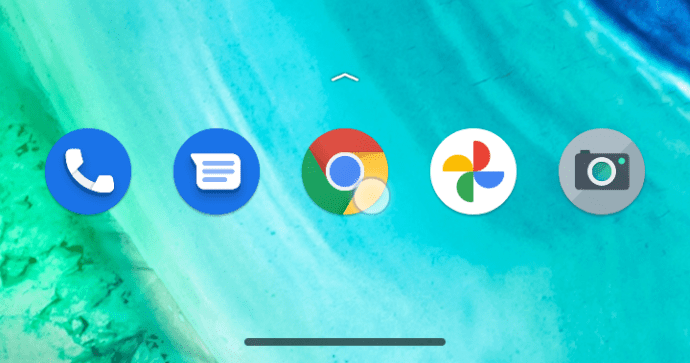
- Klepněte na ikonu Možnosti v pravém horním rohu (tři svislé tečky).
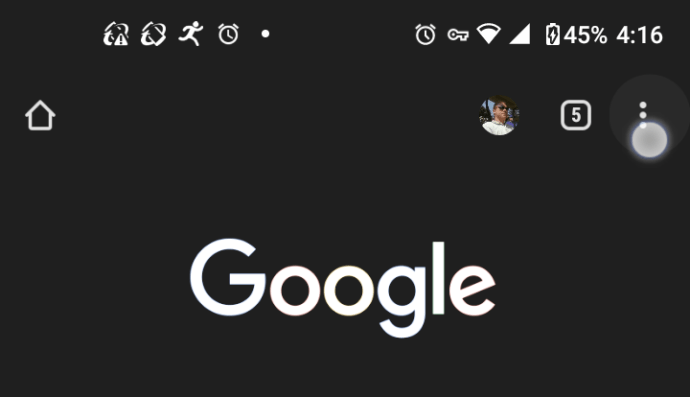
- V zobrazené nabídce klepněte na Nastavení v dolní části.
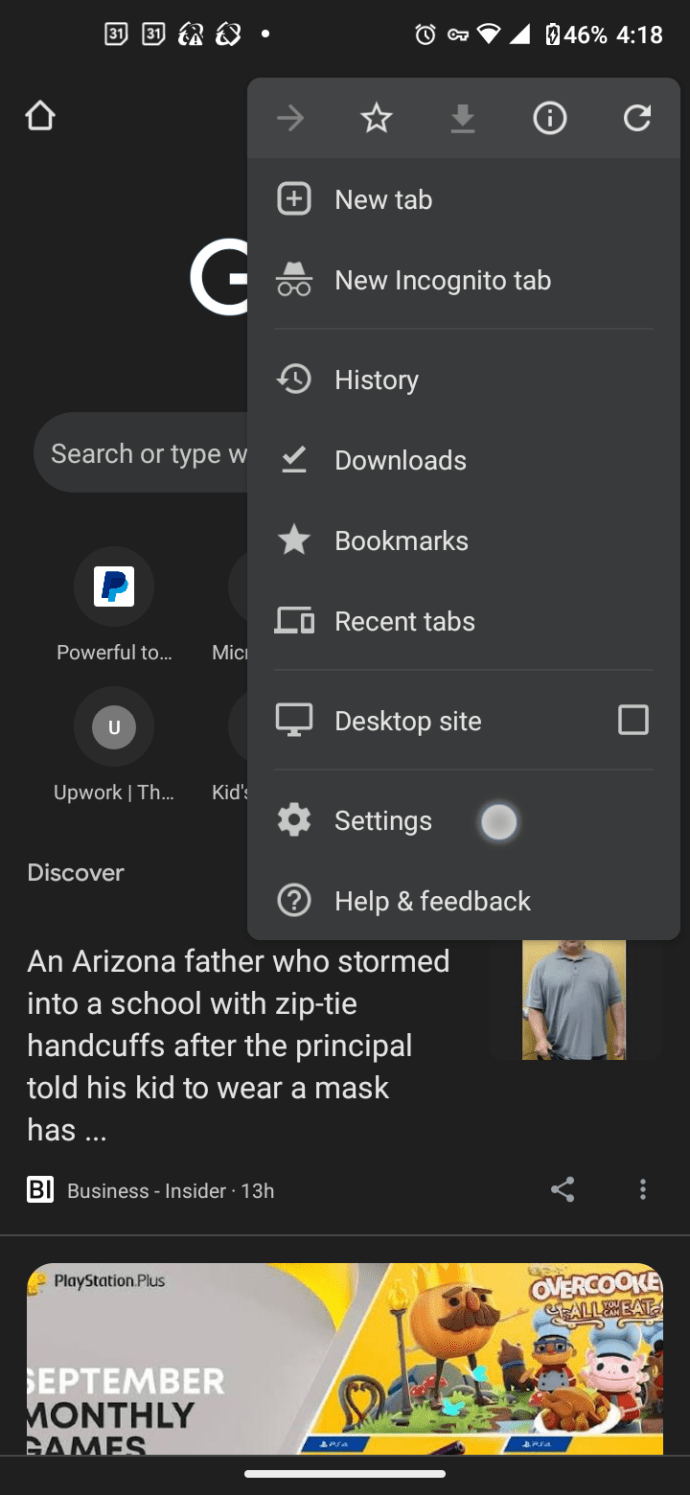
- Tím se otevře nová karta na stránce Nastavení klepněte na Nastavení webu.
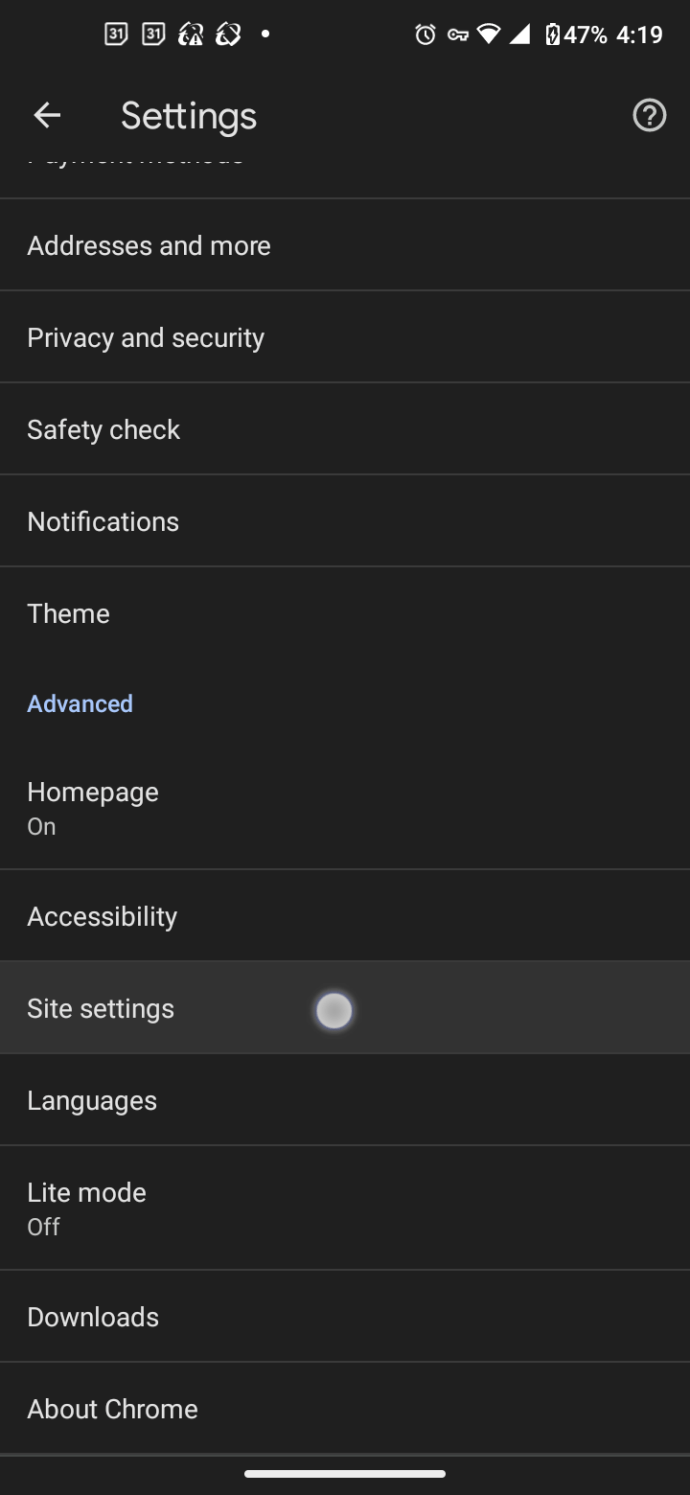
- Klepněte na Zvuk.
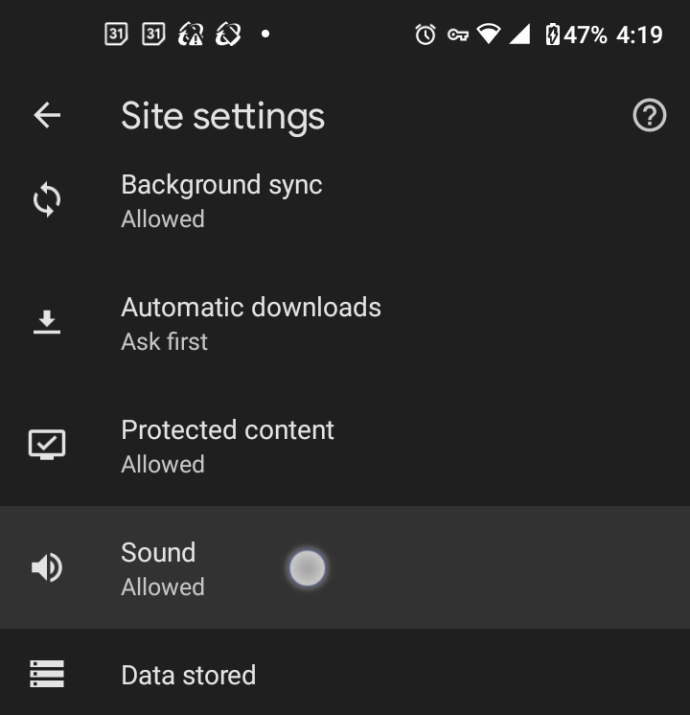
- Na přepínači vedle položky „Povolit webům přehrávat zvuk“ klepněte na "posuvník" vypněte možnost „vypnout“, chcete-li deaktivovat všechny weby, nebo „zapnout“, chcete-li přidat výjimky webu, které se vypnou. Klepněte na „PŘIDAT VÝJIMKU STRÁNEK“ pokud jste tuto funkci zapnuli.
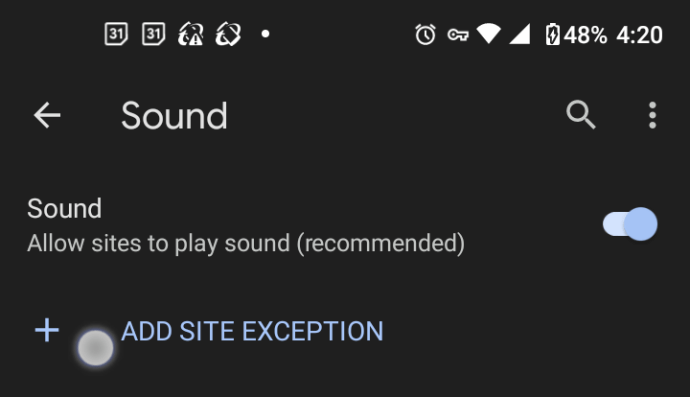
- Pokud jste zapnuli nebo nechali zapnutou možnost výše, přidejte adresu URL a klepněte na "Přidat."
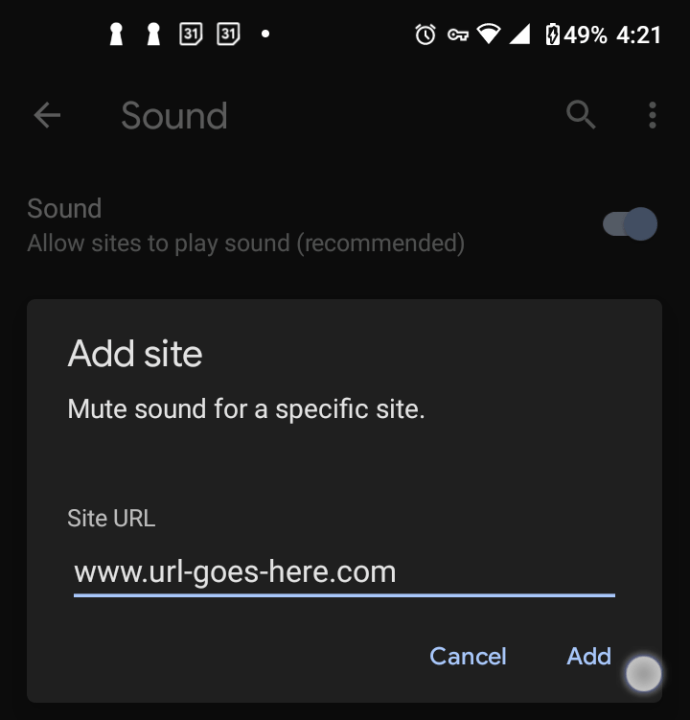
Pokaždé, když se na zadané webové stránce začne automaticky přehrávat video, zvuk vás nebude rušit.
Pokud vás několik stránek obtěžuje, můžete je snadno ztlumit opakováním výše uvedeného postupu.
Jak ztlumit zvuk při automatickém přehrávání videí pomocí Chrome na iOS/iPhone
Stejně jako Android nemůžete zakázat automatické přehrávání videí pomocí předem připravených funkcí, ale můžete deaktivovat zvuk. Zde je návod.
- Spusťte na svém iPhonu nebo iPadu aplikaci Google Chrome.
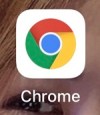
- Klepnutím na tři svislé tečky otevřete nabídku Možnosti.

- Nyní klepněte na Nastavení.
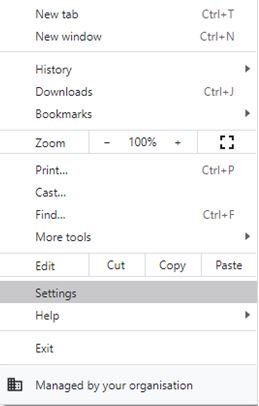
- Otevře se stránka Nastavení. Klepněte na možnost Soukromí a zabezpečení v nabídce vlevo.
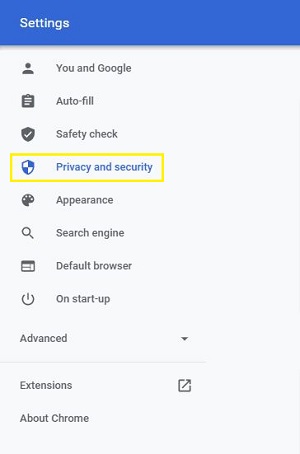
- Klepněte na Nastavení webu na hlavní obrazovce.
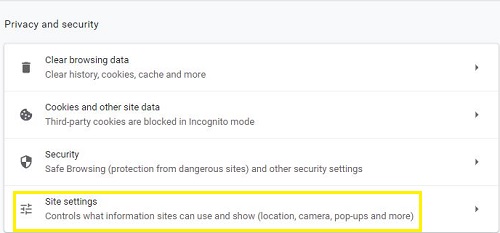
- Nyní klepněte na Další nastavení obsahu.
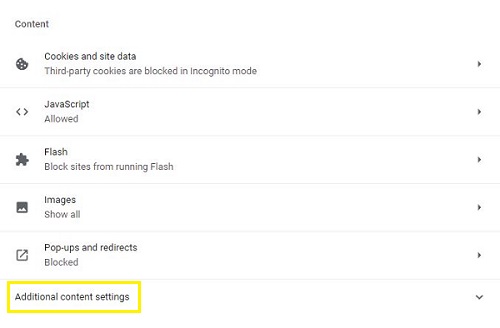
- Klepněte na Zvuk.
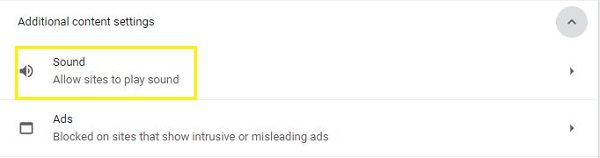
- Vedle možnosti „Povolit webům přehrávat zvuk“ je přepínač. Vypnutím ztlumíte zvuk automatického přehrávání videa na všech webech nebo jej zapněte, chcete-li přidat výjimky, které zvuk nepřehrají.
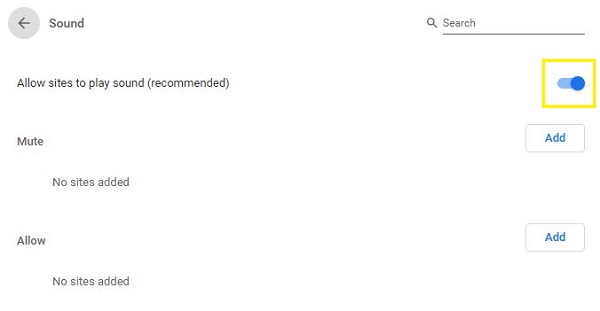
V nabídce Zvuk je také sekce Ztlumit, která umožňuje ztlumit pouze konkrétní webové stránky. Například nemusíte být proti automatickému přehrávání videí, ale pouze pro jeden nebo dva weby, které jsou s těmito videi dost agresivní. V takovém případě můžete ztlumit pouze tyto webové stránky a zbytek nechat na pokoji.
Jak ztlumit zvuk při automatickém přehrávání videí pomocí prohlížeče Chrome v systému Windows 10
Ztlumení automatického přehrávání videí v Chromu pro Windows 10 také není možné, pokud nevyzkoušíte jedno z dostupných rozšíření Chrome, ale zvuk můžete ztlumit pomocí kroků podobných mobilní verzi.
- Otevřete v počítači Google Chrome.

- Klikněte na ikonu tří svislých teček v pravém horním rohu prohlížeče Chrome.

- V zobrazené nabídce klikněte na možnost Nastavení.
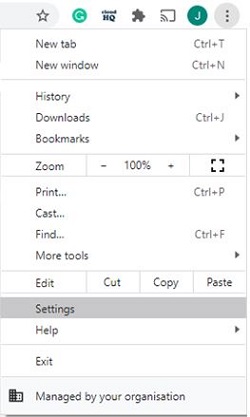
- Stránka Nastavení se nyní v Chromu načte jako nová karta. V nabídce vlevo klikněte na Soukromí a zabezpečení.
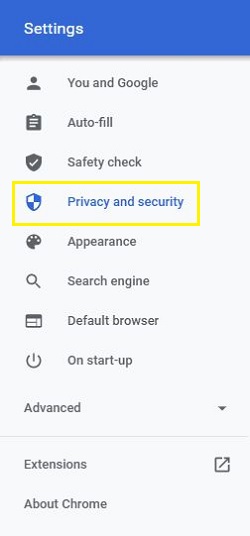
- V hlavní nabídce klikněte na možnost Nastavení webu.
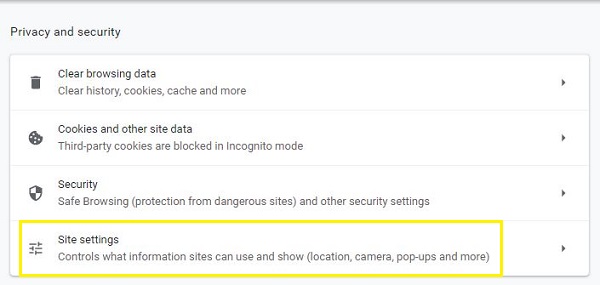
- Nyní klikněte na Další nastavení obsahu. Mělo by být ve spodní části stránky.

- Klepněte na Zvuk.

- Nechte zapnutou možnost „povolit webům hrát…“. Ztlumte stránky, které přehrávají zvuk, kliknutím na tlačítko „Přidat“ vedle možnosti „Ztlumit“.
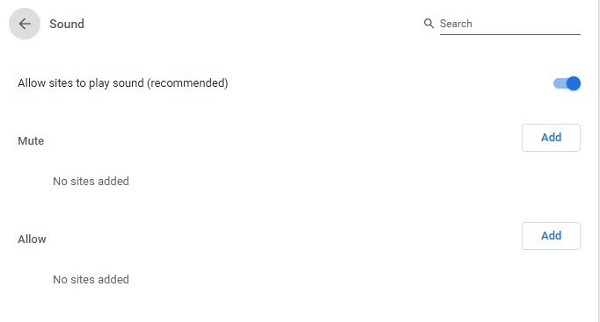
Samozřejmě můžete přidat výjimky do seznamu Ztlumit, což vám umožní ztlumit výběr webových stránek. Všechny ostatní stránky budou přehrávat videa automaticky jako dříve. Stačí kliknout na Přidat v části Ztlumit a zadat adresu webu.
Jak ztlumit zvuk při automatickém přehrávání videí pomocí Chrome na Macu
Opět nelze vypnout automatické přehrávání videí na webových stránkách Chrome pomocí vestavěných možností, ale můžete ztlumit zvuk na všech webech v Chromu na počítači Mac pomocí kroků popsaných níže.
- Otevřete Chrome na svém Macu.
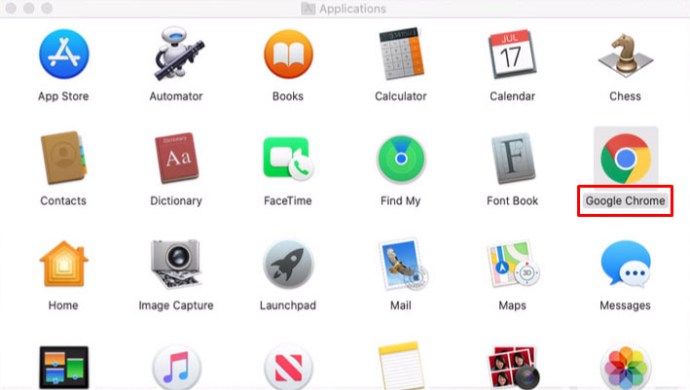
- Klikněte na ikonu tří teček v pravém horním rohu okna prohlížeče Chrome.
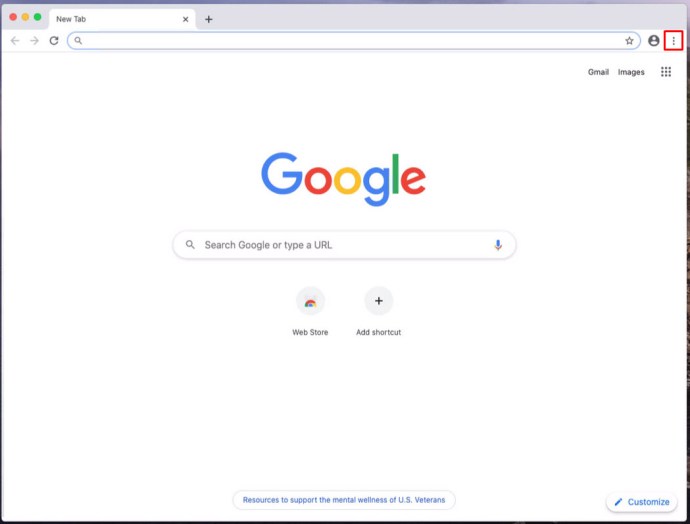
- Tím se otevře vyskakovací nabídka Chrome. V dolní části nabídky vyhledejte položku Nastavení a klikněte na ni.
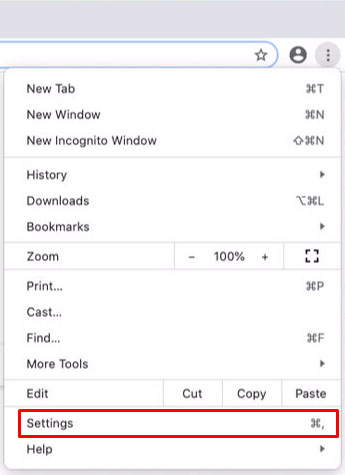
- Chrome nyní otevře stránku Nastavení na nové kartě.
- V nabídce vlevo klikněte na Soukromí a zabezpečení.
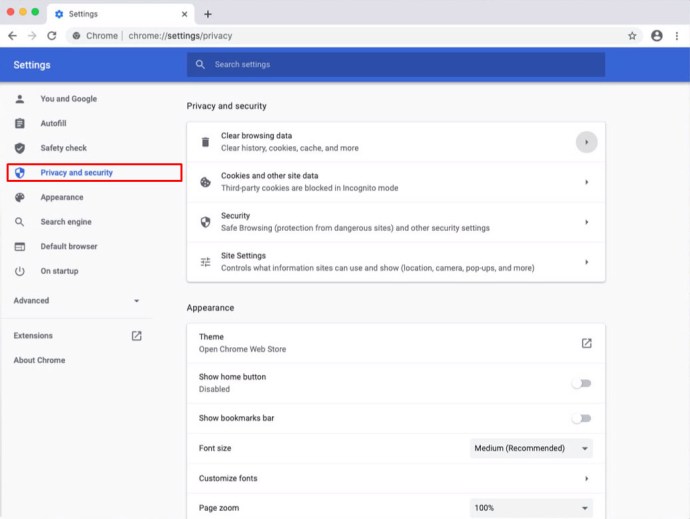
- Klikněte na možnost Nastavení webu na hlavní obrazovce.
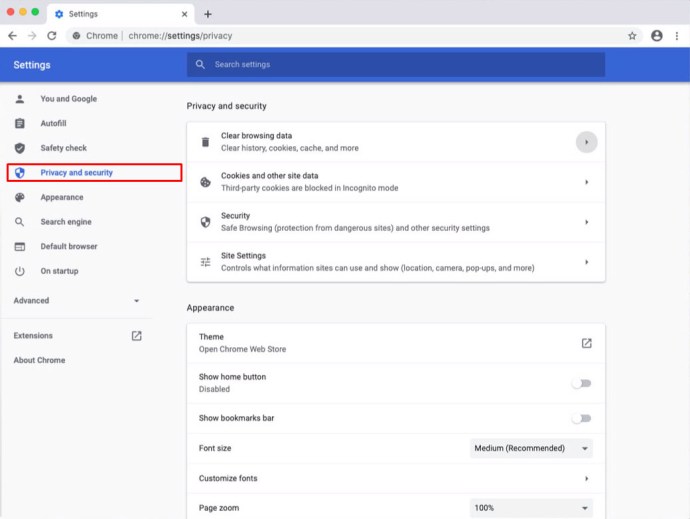
- Dále na stránce najdete Další nastavení obsahu. Klikněte na to.
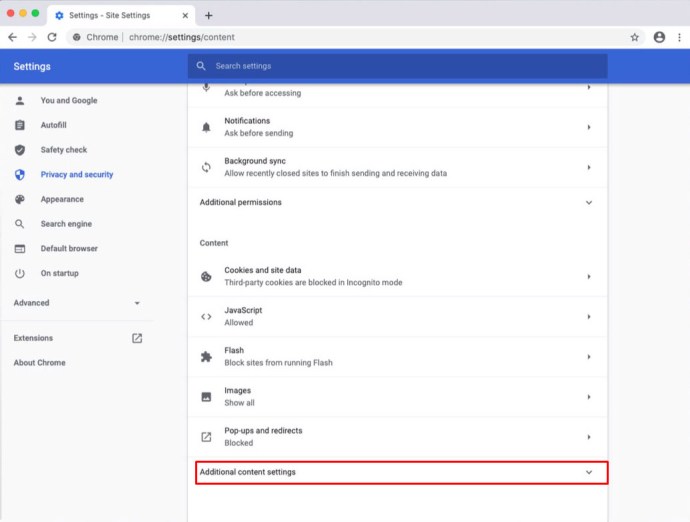
- Klepněte na Zvuk.
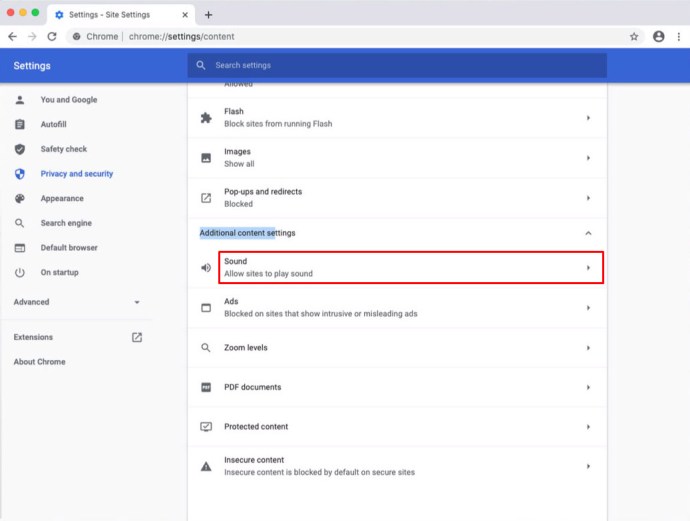
- Nakonec povolte funkci Ztlumit stránky, které přehrávají zvuk, kliknutím na sousední přepínač.
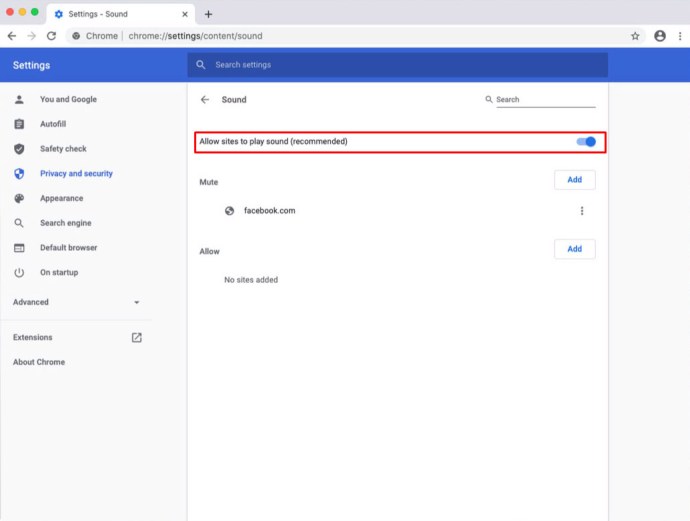
Povolením možnosti ztlumení pro vybrané webové stránky deaktivujete veškerý zvuk, abyste pomohli s nepříjemnostmi vynucených videí, ale média se stále přehrávají. Pro ty, kteří potřebují zvuk, přidejte je do seznamu povolených v nabídce Zvuk.
Pokud narazíte pouze na několik webů, které mají automaticky přehrávaná videa, ztlumení všech webů pro vás nemusí být tím správným krokem. V takovém případě můžete ztlumit pouze určité webové stránky jejich přidáním do seznamu Ztlumit v nabídce Zvuk.
Jak ztlumit zvuk při automatickém přehrávání videí pomocí Chrome na Chromebooku
Ve srovnání s jinými platformami je vypnutí zvuku webových stránek v Chromeboocích téměř totožné. Vzhledem k tomu, že automatické přehrávání v prohlížeči Chrome nelze vypnout pomocí vestavěných nastavení, je ztlumení zvuku jedinou přímou možností, pokud nezískáte rozšíření pro zakázání automatického přehrávání videa, které bude fungovat. Zde je návod, jak ztlumit zvuk Chrome v automaticky přehrávaných videích na Chromebooku.
- Otevřete Chrome na Chromebooku.

- Klikněte na nabídku se třemi tečkami v pravém horním rohu a poté klikněte na Nastavení.
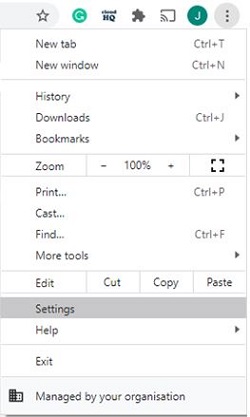
- V nabídce vlevo klikněte na Soukromí a zabezpečení.
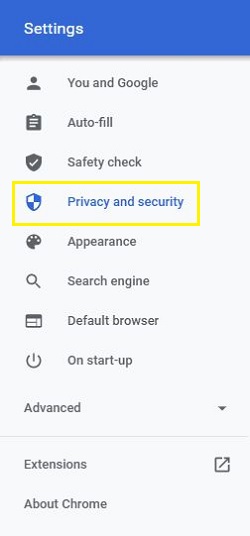
- Nyní klikněte na Nastavení webu na hlavní obrazovce.
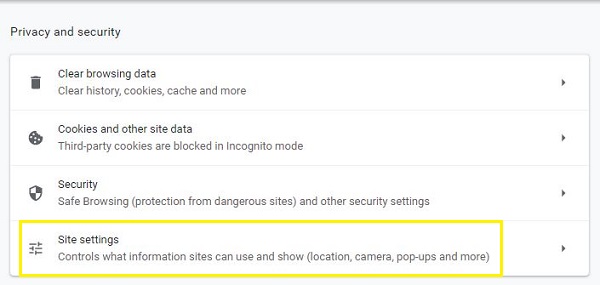
- Klepněte na Další nastavení obsahu.

- Najděte možnost Zvuk a klikněte na ni.

- Posledním krokem je zapnutí možností Ztlumit stránky, které přehrávají zvuk, kliknutím na přepínač.
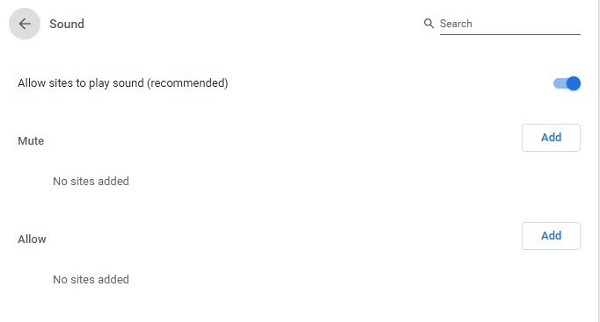
V závislosti na vašich preferencích procházení budete pravděpodobně potřebovat určité webové stránky, aby bylo možné přehrávat zvuk. Chcete-li jim to umožnit, přidejte je do seznamu povolených. To za předpokladu, že jste vypnuli možnost zvuku. Najdete jej přímo pod stránkami Mute, které přehrávají možnosti zvuku.
Pokud s většinou webů v tomto ohledu nemáte žádné problémy, můžete zaklepat na ty, které vám budou vadit. Spíše než si zahrávat se stránkami ztlumení zvuku, které přehrávají zvuk, byste tyto nežádoucí stránky přidali do seznamu ztlumení v nabídce Zvuk. Jako pokaždé, když narazíte na otravnou stránku.
—–
Doufejme, že nyní víte, jak zmírnit nepříjemnosti automatického přehrávání videí, ať už pomocí rozšíření třetích stran nebo deaktivací zvuku, protože je ve skutečnosti nemůžete odstranit. Chrome umožňuje ztlumit zvuk na libovolném webu. Samozřejmě by bylo mnohem lepší, kdybyste mohli zakázat automatické přehrávání videí přímo v Chromu, ale ztlumení je vše, co máte kromě starých rozšíření. Pokud se vám nelíbí, jak se Google rozhodl řešit automatické přehrávání videí na webových stránkách, můžete vždy přejít na Microsoft Edge, Mozilla Firefox, Opera nebo jiný prohlížeč, který tuto funkci podporuje.
Podařilo se vám ztlumit webové stránky v Chrome? Je to pro vás dostatečně slušné řešení v boji proti automaticky přehrávaným videím? Podělte se o své zkušenosti v sekci komentářů níže.